報表介紹
路徑:「應用管理」-「應用」「新增」-「新增報表」-「儀表盤」
注:畫布區可無限延長,可拖拽多種圖表進行更豐富的深入分析,資料可視化的最佳展示等待您體驗微程式的報表是以儀表盤爲操作檯。儀表盤分爲以下幾大區域:畫布區、控制項區、儀表盤設定、儀表盤圖表,儀表盤圖表包含圖表類型、圖表資料來源、圖表資料設定、圖表顯示設定和圖表連動等。控制項區包含篩選器與文本組件,圖表類型包含13種圖表,方便在不同的場景下,自由使用不同的圖表,詳情見儀表盤圖表。
畫布區
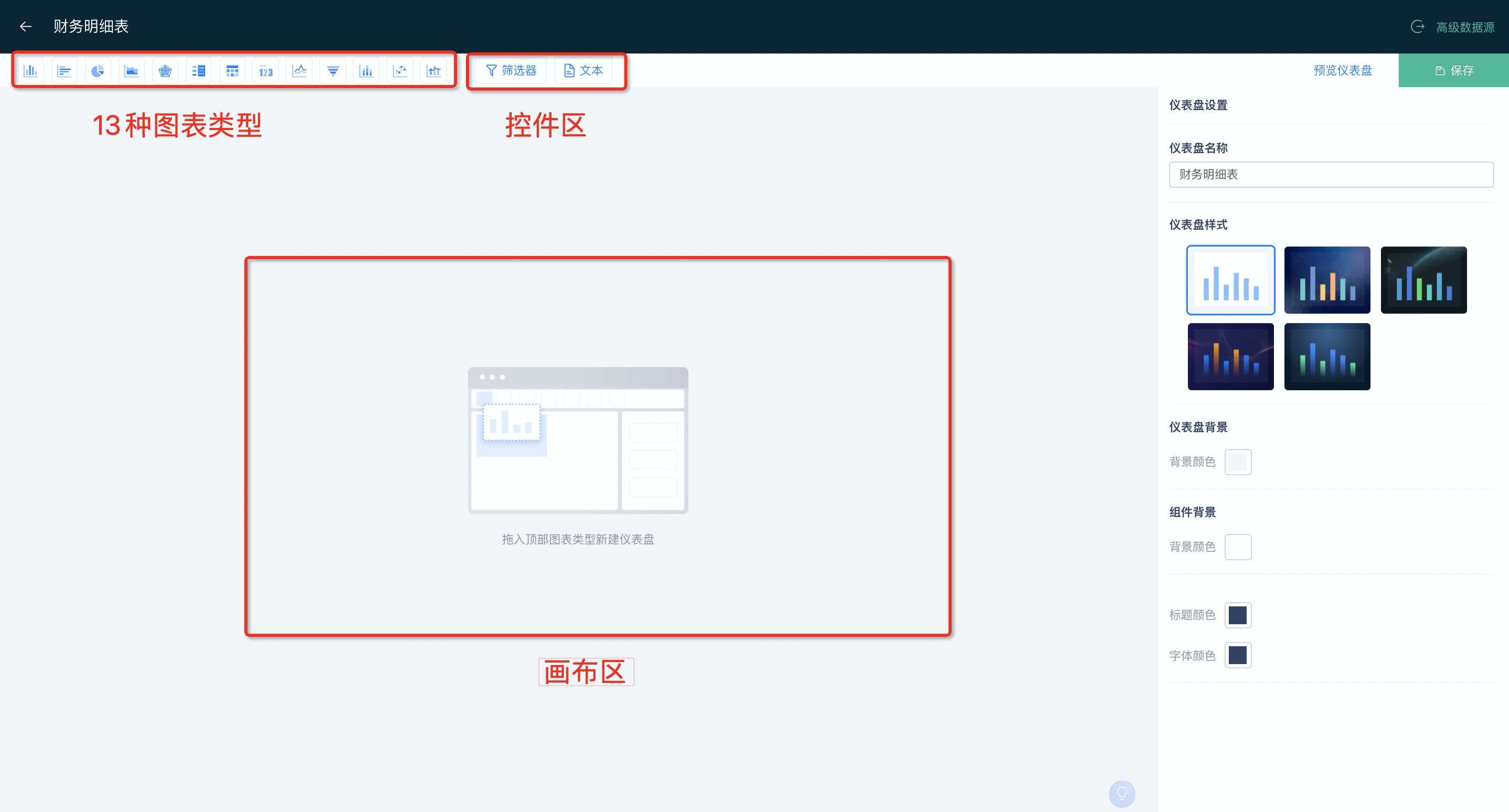 圖表
圖表
可以拖拽多個圖表設定多表展示和查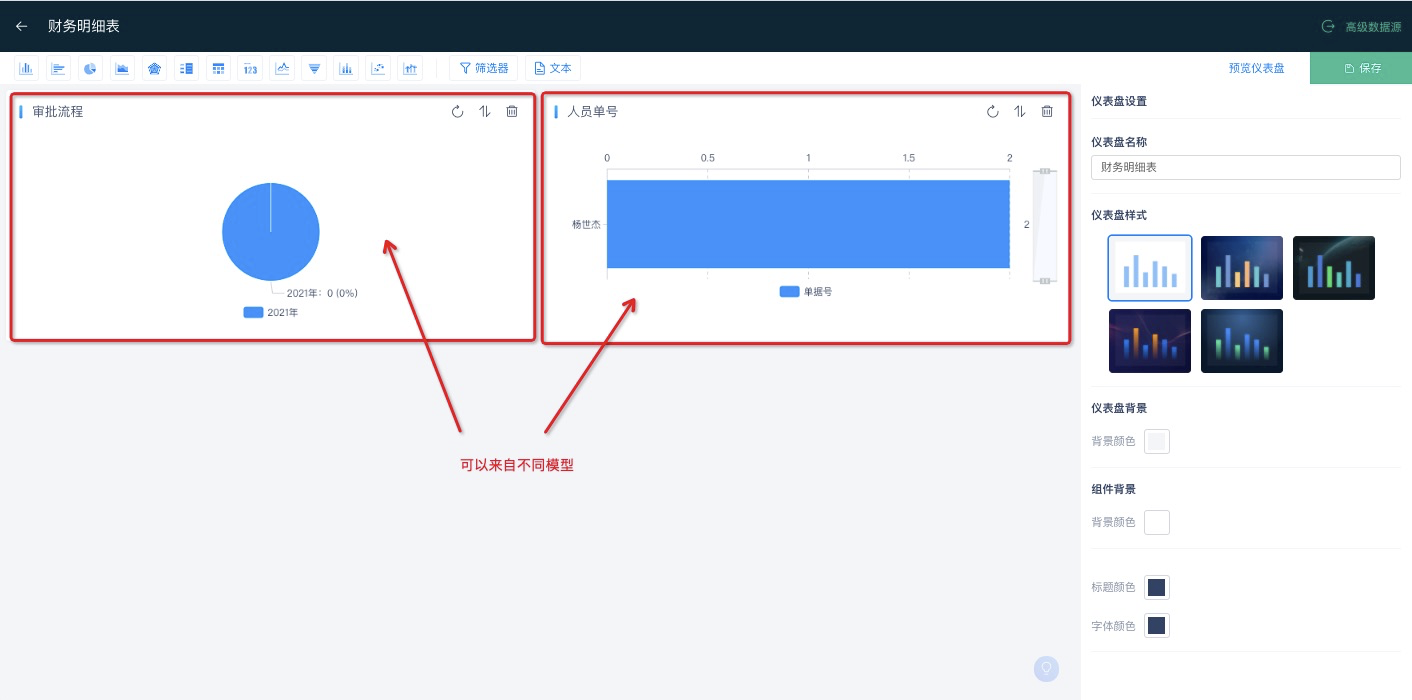
控制項區:篩選器
圖表已經做出後,可用篩選器控制圖表的展示。分爲三個區:1.選擇圖表區 2. 設定篩選欄位區 3. 設定篩選邏輯區
路徑:「應用管理」-「應用」「新增」-「新增報表」-「儀表盤」-「篩選器」-「拖拽到畫布區」
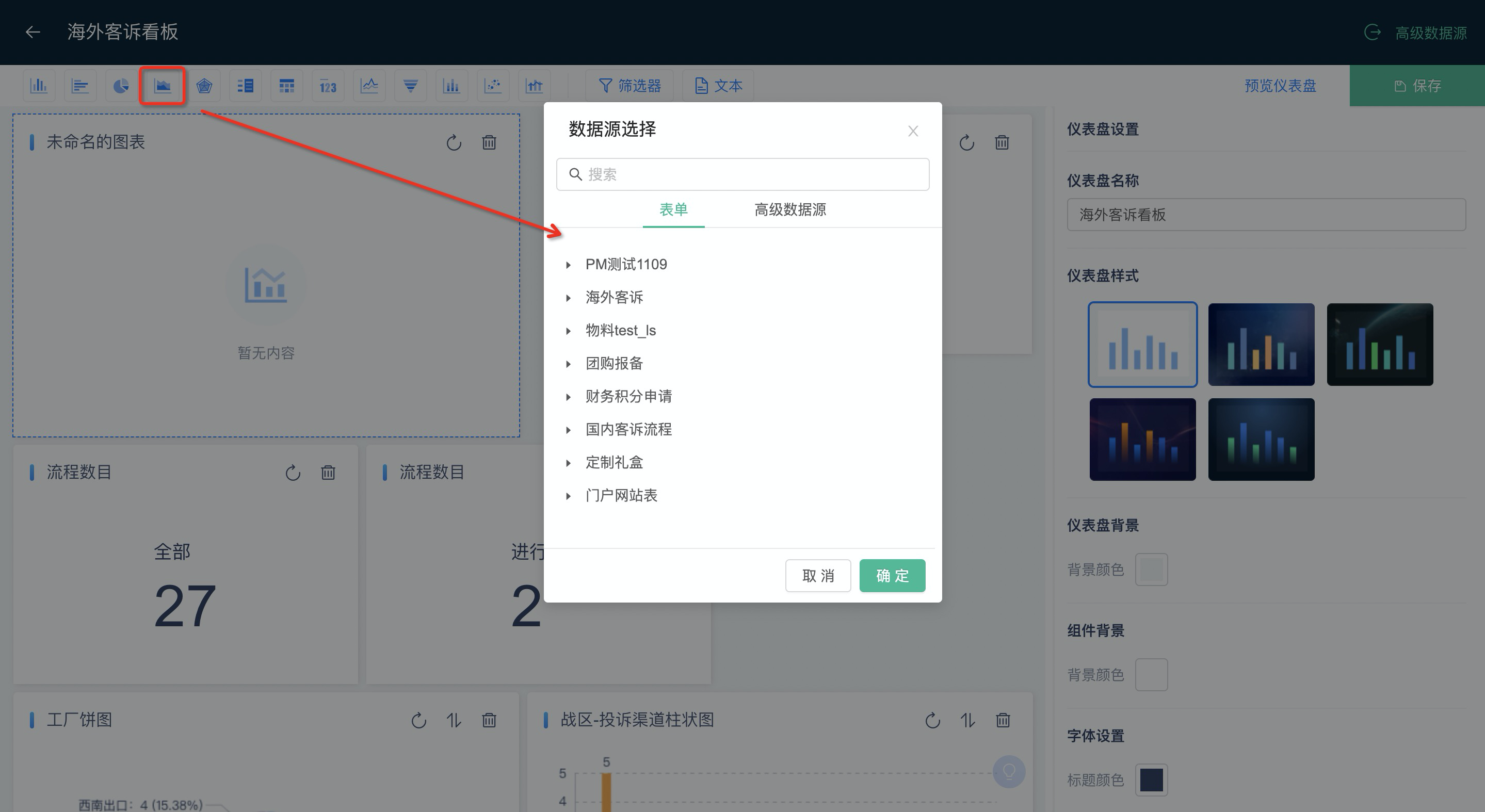
設定篩選欄位區:可以選擇不同欄位,下面對應的地方會進行過濾,比如選時間欄位,下來框出現的也是時間欄位;選了文本欄位,下拉框出現的也是文本欄位。
- 設定篩選邏輯區:篩選器名稱可以修改名稱。
- 篩選方式:只有選擇了時間欄位纔會有篩選方式,支持日期,日期和時間兩種篩選方式。
- 預設值:選擇的欄位類型不同,顯示也不同。比如選了時間欄位,帶出來的有:等於,不等於,範圍,大於,大於等於,小於,小於等於,爲空,不爲空。可以自定義不同時間段:今天,昨天,本週,上週,本月,上月
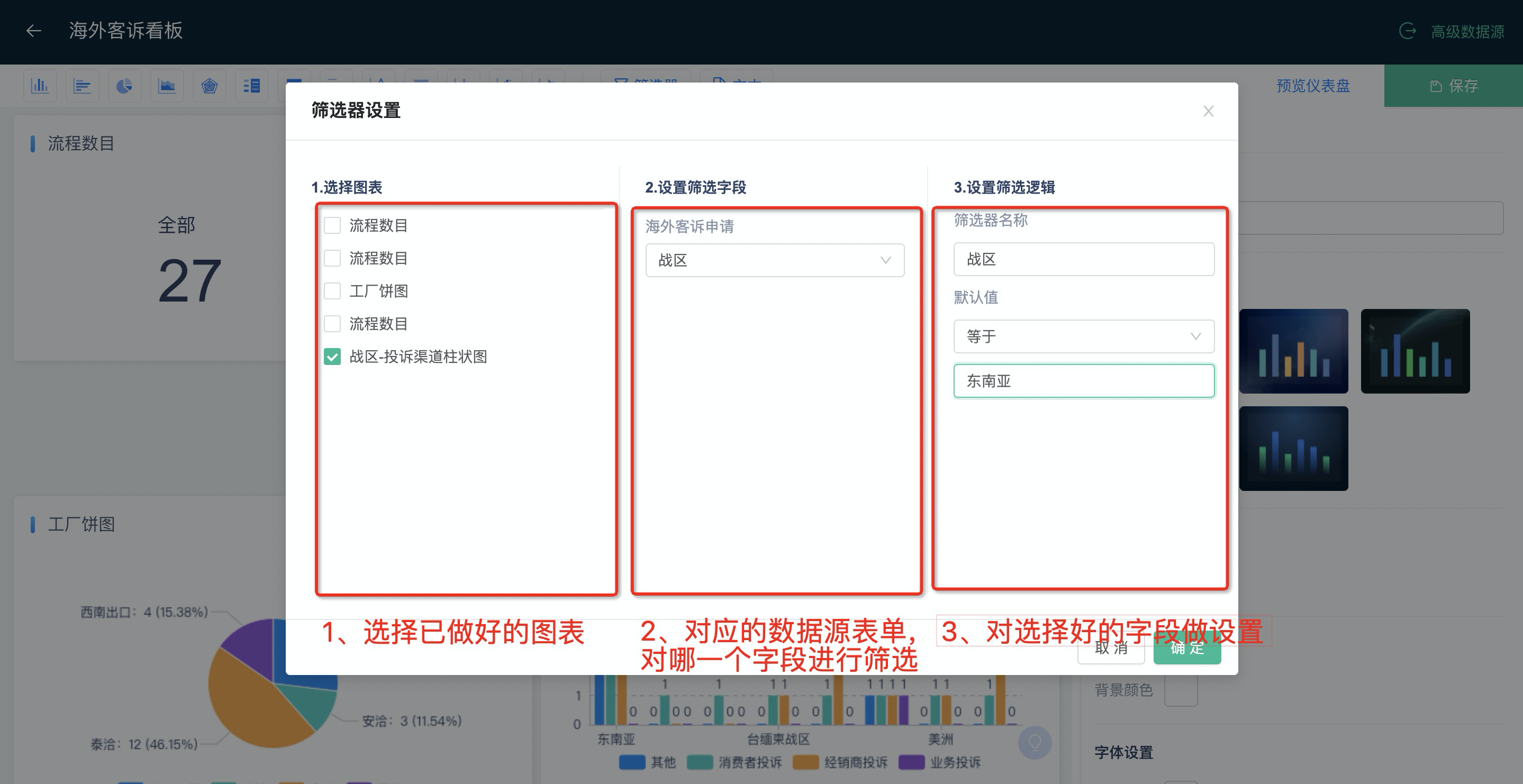 選擇圖表區:勾選完圖表後,對應的資料來源都會到設定篩選欄位中。
選擇圖表區:勾選完圖表後,對應的資料來源都會到設定篩選欄位中。
注:選擇圖表區:勾選完圖表後,對應的資料來源都會到設定篩選欄位中,設定篩選欄位區的選擇不同的
控制項欄位, 對應的設定篩選邏輯區帶出的欄位也不一致 。不同資料來源之間,只要欄位類型相同,都可以
放在一個篩選器。欄位類型:文本/字符串類;日期類;數值類
注:篩選器在畫布拖動時,可拖動到一定高度和寬度,日曆將會固定,選擇時間更便捷
篩選器可以對多個圖表做篩選,不同的資料來源圖表,也可以做篩選
控制項區:文本
文本組件,可以新增資料說明。即是對圖表進行文本說明。是一個簡易副文本控制項,可以調整字號,顏色,連結,加粗,斜體,對齊方式。
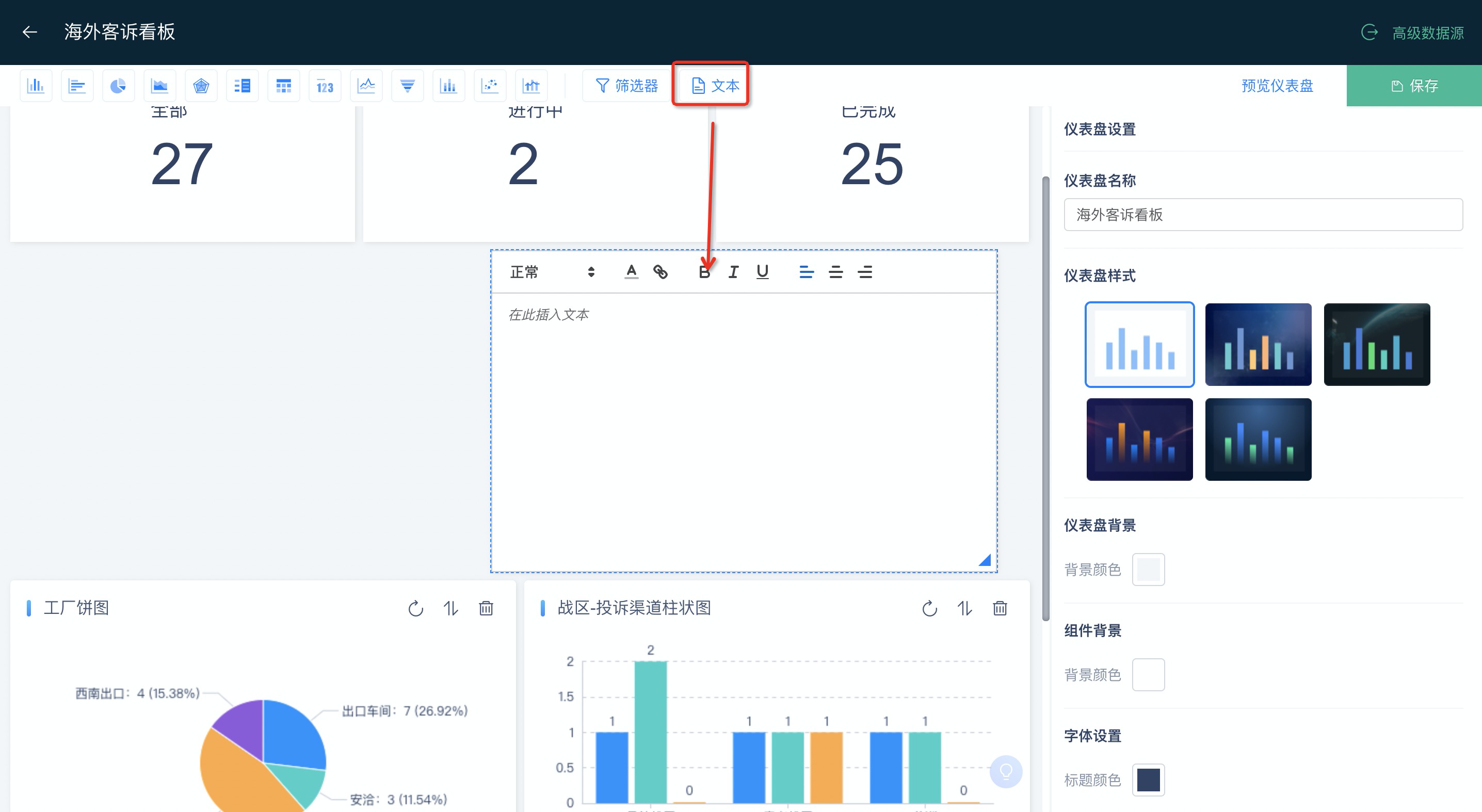
更新: 2022-09-28 21:02:07
原文: https://www.yuque.com/skwme4/hyk0u0/bc0690